| win10/ubuntu 使用 samba 共享文件夹 | 您所在的位置:网站首页 › 870对比875 › win10/ubuntu 使用 samba 共享文件夹 |
win10/ubuntu 使用 samba 共享文件夹
|
win10和ubuntu上创建 samba 共享文件夹。 文章目录 ubuntu 创建 samba 共享文件夹win10 创建 samba 共享文件夹访问共享文件夹设置静态ip ubuntu 创建 samba 共享文件夹在ubuntu22.04上创建samba共享文件夹则要更加简单。直接右键菜单有个share(应该比较明显,但我重新安装桌面后不知道为啥这个选项没了😢)。然后共享的文件信息应该在这里/var/lib/samba/usershares。有一个文件,cat /var/lib/samba/usershares/某文件 文件内容大致是 #VERSION 2 path=共享文件路径 comment= usershare_acl=S-1-1-0:F guest_ok=n sharename=share只要删掉这个某文件就可以取消共享。事实上,我在网上查了很多,可以修改配置文件啥的,但感觉似乎都不怎么好使。 服务启动的一些命令 sudo systemctl status smbd # stop restart start sudo /etc/init.d/smbd restart sudo service smbd restart 2024-03-01: 如果你也和我一样不能使用右键菜单了,可以参考这篇文章 Linux 之 Ubuntu 安装和配置 Samba 开启文件夹共享服务 修改密码 sudo smbpasswd -a 你的用户名 win10 创建 samba 共享文件夹依次进入“控制面板”,“程序和功能”,“启用或关闭Windows功能”,勾选smb服务(如下图所示)。 
选中任意文件夹,依此进入“属性”、“共享”、“高级共享”,勾选 “共享此文件夹”。 
如果想控制权限,则可以继续点击“权限”,可以将用户添加进去(这里用的就是win10当前的用户),并赋予所有控制权限。 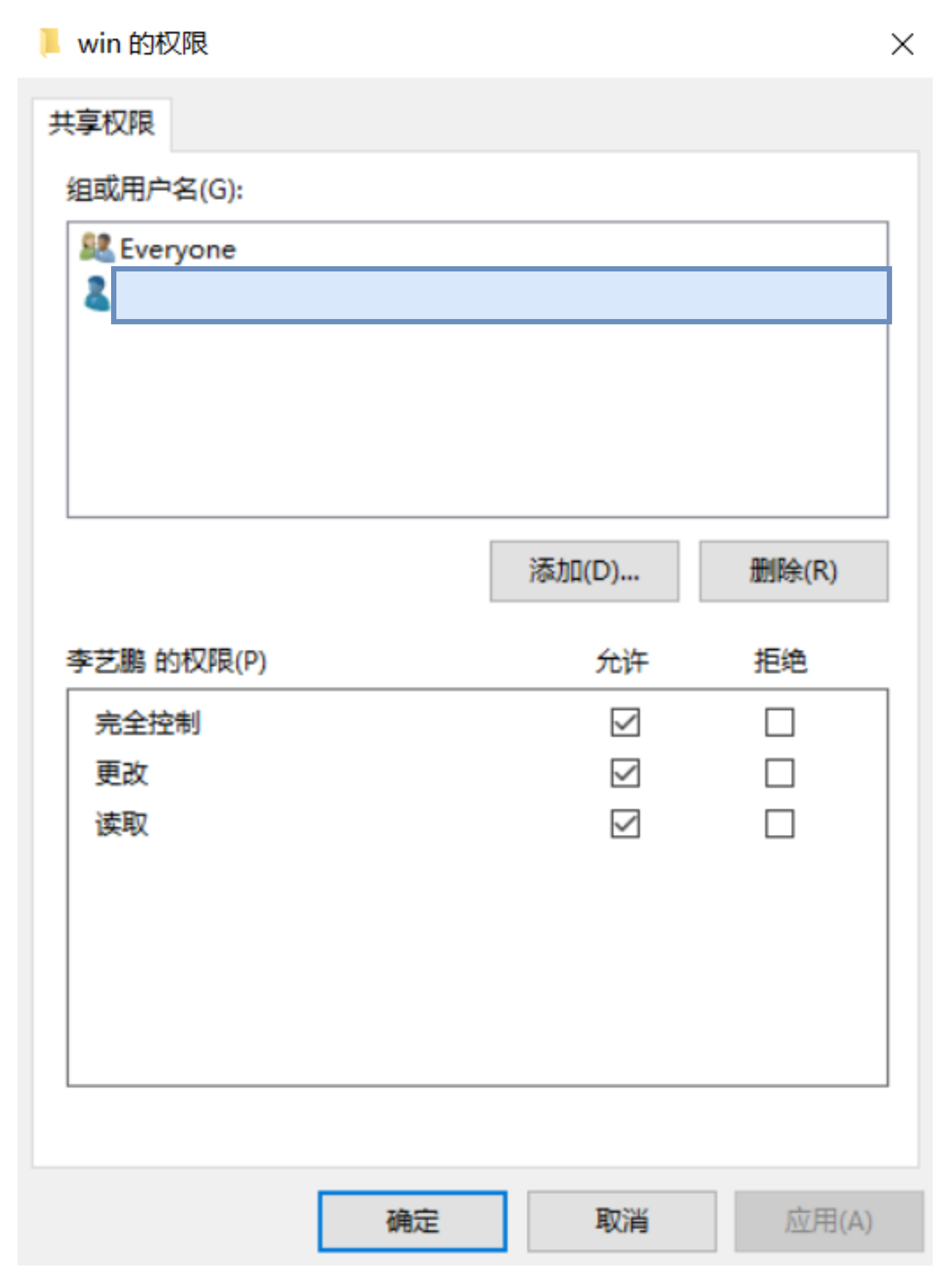
启用“网络”发现。依次进入“控制面板”、“网络和共享中心”、“高级共享设置”。启用网络发现和启用文件和打印机共享。 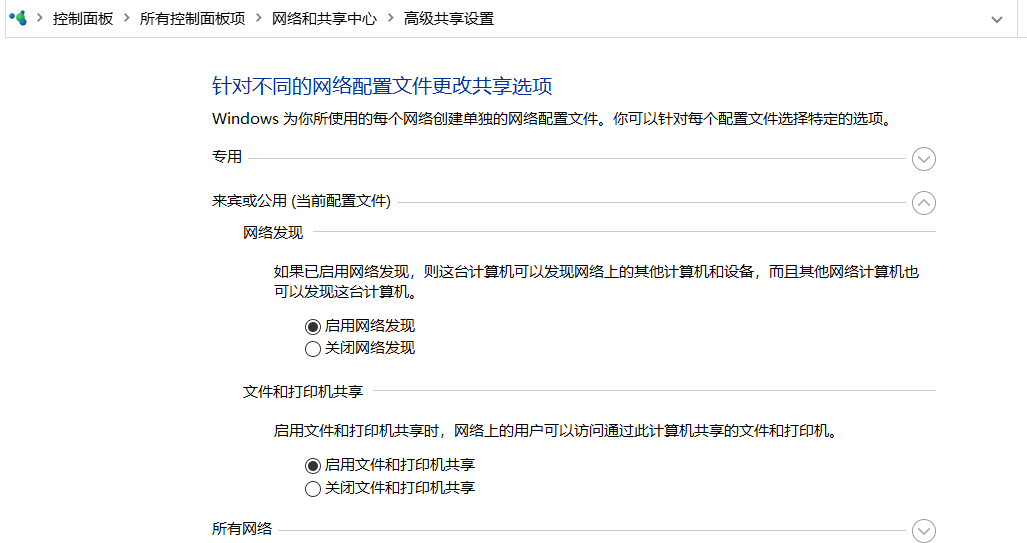
至此,共享文件夹已经创建完毕。 访问共享文件夹在win中访问,“win+r”输入对应的ip和文件夹,这里不带文件夹也可以。 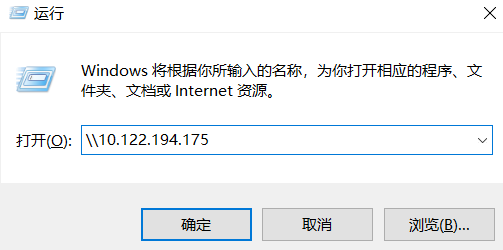
在ubuntu中访问,点击“other location”,然后输入smb://ip/folder 即可访问。 
Win10开启SMB服务器轻松共享文件!-易企推网 设置静态ip依此进入“控制面板”、“查看网络状态和任务”,。。。 由于使用dhcp,导致ip动态变化,这使得每次访问共享文件夹都需要重新查看ip,非常不方便,这里设置静态ip。 Windows修改静态IP地址 就将当前DHCP的ip和dns信息填入即可,在命令行使用 ipconfig /all 查看当前信息。 2024-02-28:似乎静态ip有点辣鸡。 |
【本文地址】